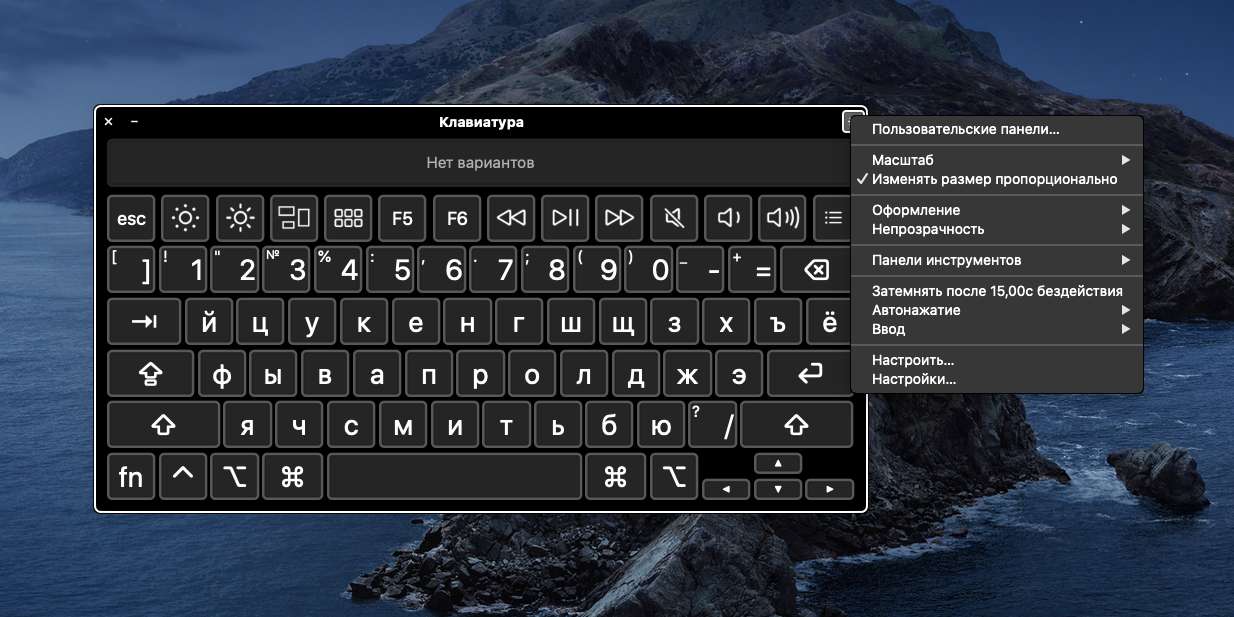
Установка и настройка сенсорной клавиатуры на Windows и macOS
Установка сенсорной клавиатуры на ноутбук может показаться сложной задачей для неопытного пользователя. Однако, на самом деле, процесс достаточно прост и зависит от операционной системы, установленной на вашем устройстве. В этой статье мы рассмотрим различные способы установки и настройки сенсорной клавиатуры на Windows и macOS, а также обсудим некоторые полезные функции и советы, которые помогут вам максимально эффективно использовать эту удобную опцию. Вы узнаете, как быстро и легко активировать сенсорную клавиатуру и настроить её параметры под свои индивидуальные потребности.
Сенсорная клавиатура в Windows
В операционной системе Windows существует встроенная функция сенсорной клавиатуры, которая легко активируется. Для её запуска можно воспользоваться несколькими методами. Самый простой способ – воспользоваться поиском в меню «Пуск». Наберите «сенсорная клавиатура» и выберите соответствующий пункт. Клавиатура появится на экране, готовая к использованию.
Активация сенсорной клавиатуры через параметры
Более детальная настройка доступна через параметры Windows. Перейдите в «Параметры» -> «Специальные возможности» -> «Клавиатура». Здесь вы найдете переключатель для включения и выключения сенсорной клавиатуры. Обратите внимание на дополнительные параметры, такие как выбор языка, размер и стиль клавиатуры.
Использование горячих клавиш
Для быстрого доступа к сенсорной клавиатуре можно использовать комбинацию горячих клавиш. В большинстве версий Windows это сочетание клавиш Windows + Ctrl + O. Попробуйте эту комбинацию – она моментально активирует сенсорную клавиатуру, экономя ваше время.
Настройка параметров сенсорной клавиатуры в Windows
- Выбор языка ввода: Убедитесь, что выбран правильный язык ввода для отображения соответствующих символов.
- Изменение размера клавиатуры: Вы можете увеличить или уменьшить размер сенсорной клавиатуры для лучшего удобства использования.
- Включение звуковых сигналов: Эта опция позволяет слышать звуковое подтверждение нажатия клавиш.
- Настройка скорости повтора клавиш: Вы можете настроить скорость автоматического повтора клавиш при длительном нажатии.
- Выбор темы оформления: Некоторые версии Windows позволяют изменять внешний вид сенсорной клавиатуры.
Сенсорная клавиатура в macOS
В macOS встроенная сенсорная клавиатура также доступна и легко настраивается. В отличие от Windows, в macOS процесс активации может немного отличаться в зависимости от версии операционной системы.
Активация сенсорной клавиатуры в macOS
Один из самых простых способов – воспользоваться меню «Системные настройки». Перейдите в «Универсальный доступ» -> «Клавиатура» и установите флажок «Включить сенсорную клавиатуру». После этого сенсорная клавиатура будет доступна на вашем экране. Вы можете настроить её расположение и размер, а также выбрать предпочтительный язык ввода.
Использование горячих клавиш в macOS
В macOS также есть комбинация горячих клавиш для быстрого доступа к сенсорной клавиатуре; Однако, точное сочетание клавиш может варьироваться в зависимости от версии операционной системы и настроек. Обычно это комбинация клавиш, связанная с функцией «Универсальный доступ». Проверьте настройки вашего компьютера для получения более точной информации.
Настройка параметров сенсорной клавиатуры в macOS
В настройках «Универсальный доступ» -> «Клавиатура» вы найдете множество параметров для настройки сенсорной клавиатуры. Вы можете изменить размер, стиль, расположение и другие параметры, чтобы адаптировать её к своим потребностям.
Дополнительные возможности сенсорных клавиатур
Современные сенсорные клавиатуры предлагают множество дополнительных функций, которые делают их использование ещё более удобным. Например, многие клавиатуры поддерживают жесты для быстрого ввода текста, предлагают автоматическую коррекцию ошибок и предсказание слов.
Некоторые клавиатуры также включают в себя поддержку различных языков, что позволяет легко переключаться между ними в процессе работы. Эта функция особенно полезна для пользователей, которые работают с несколькими языками одновременно.
Кроме того, многие сенсорные клавиатуры предоставляют возможность настройки внешнего вида, позволяя выбирать различные темы и стили оформления. Это позволяет персонализировать интерфейс и сделать работу с клавиатурой ещё более приятной.
Важно отметить, что функциональность и возможности сенсорной клавиатуры могут незначительно отличаться в зависимости от версии операционной системы и модели вашего ноутбука. Поэтому, рекомендуется ознакомиться с руководством пользователя для получения более подробной информации.
Также следует помнить, что сенсорная клавиатура может быть полезной не только для людей с ограниченными возможностями, но и для всех пользователей, которым необходимо ввести текст в ситуациях, когда обычная клавиатура недоступна или неудобна в использовании.
Например, сенсорная клавиатура может быть очень удобной для работы на планшете или смартфоне, подключенных к ноутбуку. Она также может быть полезна для работы в ограниченном пространстве или при использовании необычных устройств ввода.
- Преимущества использования сенсорной клавиатуры:
- Удобство использования в различных ситуациях.
- Доступность для людей с ограниченными возможностями.
- Возможность настройки параметров под индивидуальные потребности.
- Расширение функциональности устройства.
Описание: Установка сенсорной клавиатуры на ноутбуке: подробное руководство по настройке и использованию для Windows и macOS. Узнайте, как легко активировать и настроить сенсорную клавиатуру.


